Contenido
- P: ¡No puedo iniciar sesión en iCloud! Veo "Se ha activado el número máximo de cuentas gratuitas en el teléfono" y ahora no puedo iniciar sesión en mi teléfono porque sigo recibiendo este mensaje.
- Artículos relacionados
- ¿Por qué no puedo crear otra cuenta de iCloud en mi dispositivo?
- ¿No estás seguro de si ya tienes una ID de Apple asociada a tu dirección de correo electrónico?
-
¿Cómo elimino el número máximo de cuentas gratuitas que se han activado en un iPhone?
- ¡No puede omitir este período de mensaje de error!
- ¡No hay problema para iniciar sesión en cuentas de iCloud existentes!
- Envolviendolo
-
Consejos para lectores
- Artículos Relacionados:
P: ¡No puedo iniciar sesión en iCloud! Veo "Se ha activado el número máximo de cuentas gratuitas en el teléfono" y ahora no puedo iniciar sesión en mi teléfono porque sigo recibiendo este mensaje.
Intenté crear una cuenta de iCloud en mi iPhone, pero recibí ese mensaje sobre la cantidad máxima de cuentas gratuitas. ¡Alguien puede ayudar! ¿Qué significa esto?

R: Apple limita a los usuarios a 3 cuentas de iCloud, lo que significa que solo puede crear tres cuentas de iCloud en cada iDevice. Ves este error cuando intentas crear una cuarta cuenta de iCloud en tu iDevice (iPad, iPod o iPhone).
Desafortunadamente, Apple actualmente limita cada uno de sus iPhones, iPads o iPods a un número máximo de cuentas gratuitas por dispositivo, lo que significa que no se pueden crear más de 3 cuentas totales de iCloud en cualquier iDevice.
Cualquier iDevice crea hasta un máximo de tres cuentas de iCloud, y estas cuentas están vinculadas al hardware de su iDevice, no a su cuenta de ID de Apple.
Este límite de política significa que la restricción está adjunta al propio iDevice. Por lo tanto, usted (ni nadie más) nunca podrá crear otra cuenta de iCloud en ese iPhone o iDevice en particular.
¡Y ningún reinicio de fábrica o cualquier otro reinicio no cambia este hecho!
Es una regla estricta de Apple, por lo que no hay forma de evitar este límite establecido. Si usted u otra persona ya creó las tres cuentas de iCloud, no puede crear otra cuenta de iCloud con ese dispositivo en particular.
Sin embargo, no hay un límite máximo para Mac, por lo que puede crear nuevos ID de Apple y cuentas de iCloud en una computadora Apple sin ningún problema.
Artículos relacionados
- ¿Qué es iCloud Drive y en qué se diferencia de iCloud?
- Exporte fácilmente sus contraseñas desde iCloud Keychain con este script
- El enlace de la foto de iCloud no funciona, cómo solucionarlo
- Cómo liberar almacenamiento de iCloud: 5 consejos esenciales
- Cómo iniciar sesión en iCloud.com en su iPhone o iPad
- La guía definitiva de fotos de iCloud en 2020
- Cómo registrarse en iCloud
- iCloud está atenuado en la configuración, cómo solucionarlo
- Un mensaje de respaldo de iCloud no desaparecerá; reparar
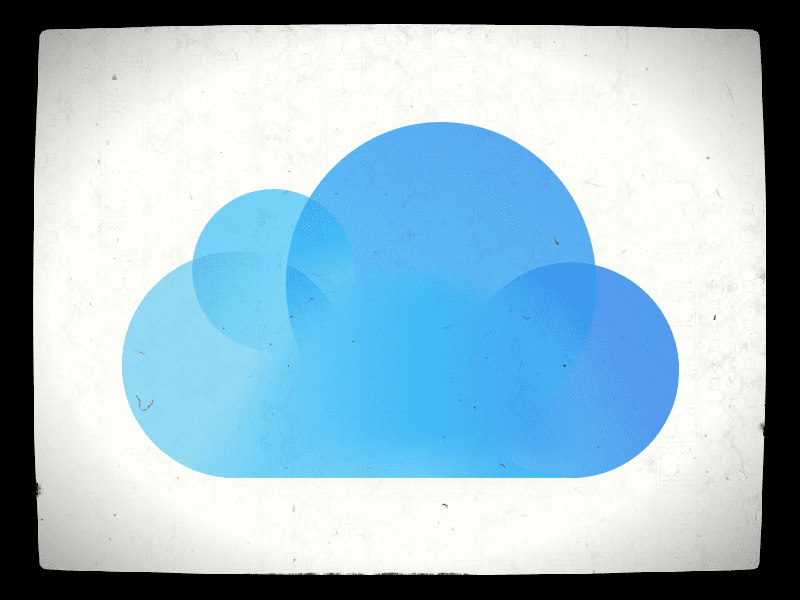
¿Por qué no puedo crear otra cuenta de iCloud en mi dispositivo?
Este problema y mensaje de error ocurren cuando intenta iniciar sesión en una cuenta de iCloud con una ID de Apple que tiene aún no ha creado una cuenta de iCloud en un dispositivo que ha creado previamente tres cuentas de iCloud.
Una vez que un dispositivo crea tres cuentas de iCloud en total, no puede crear más NUNCA.
Entonces, ¡lo que tenemos que hacer es crear una cuenta de iCloud para el ID de Apple en otro dispositivo!
¿No estás seguro de si ya tienes una ID de Apple asociada a tu dirección de correo electrónico?
Para ver si creó anteriormente una ID de Apple con su dirección de correo electrónico actual, use Herramienta de verificación de Apple.
Simplemente ingrese su nombre y apellido y su dirección de correo electrónico, y luego vea si ya tiene una ID de Apple asociada con ese correo electrónico. 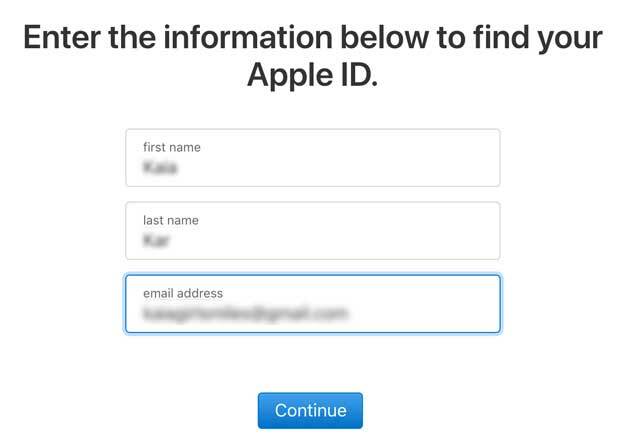
Si no, verá un mensaje que no se encontró ID de Apple. 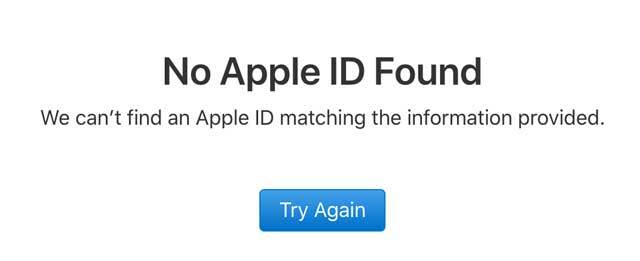
Si Apple encuentra una ID de Apple asociada, muestra esa ID de Apple y toca el botón para Vaya a su cuenta. 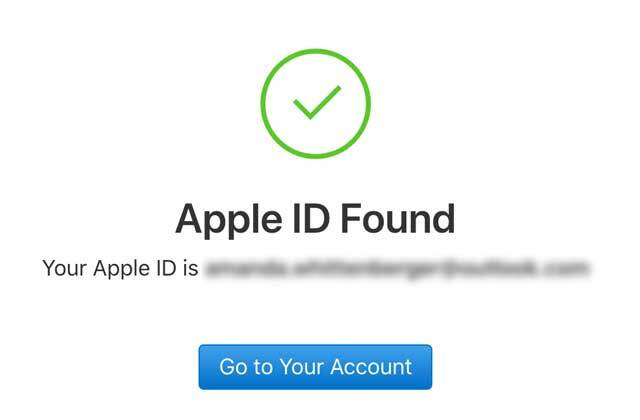 Desde allí, ingresa esa ID y contraseña de Apple, y si olvidó su contraseña, toque la opción ¿Olvidaste tu ID o contraseña de Apple?
Desde allí, ingresa esa ID y contraseña de Apple, y si olvidó su contraseña, toque la opción ¿Olvidaste tu ID o contraseña de Apple? 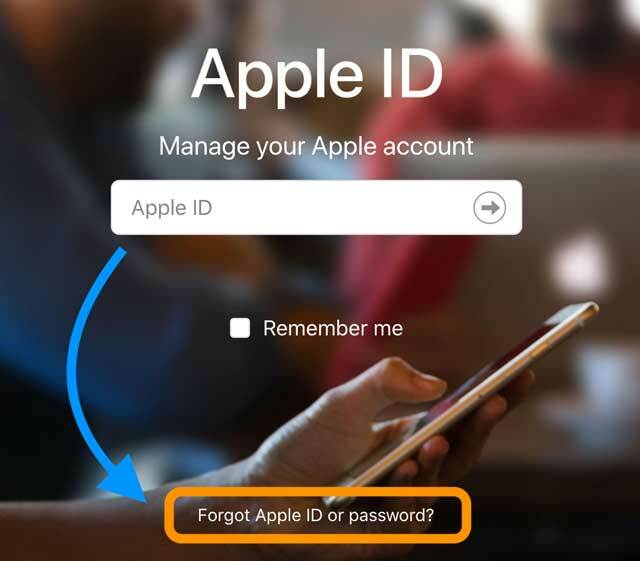
Luego, siga estas instrucciones para recuperar la contraseña de su ID de Apple.
¿Cómo elimino el número máximo de cuentas gratuitas que se han activado en un iPhone? 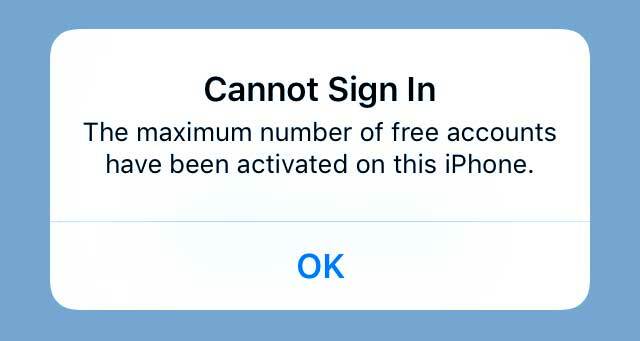
Lamentablemente, restaurar o restablecer su iDevice NO cambia esto.
¡No puede omitir este período de mensaje de error!
- Sus opciones son reutilizar una de las cuentas que creó anteriormente o crear una nueva cuenta de iCloud en un iDevice o Mac diferente.
- Recomendamos crear un cuenta adicional de iCloud usando una Mac o un iDevice diferente. Crear una cuenta a través de una PC con Windows a menudo NO FUNCIONA; es mejor usar un producto de Apple (Mac o iDevice).
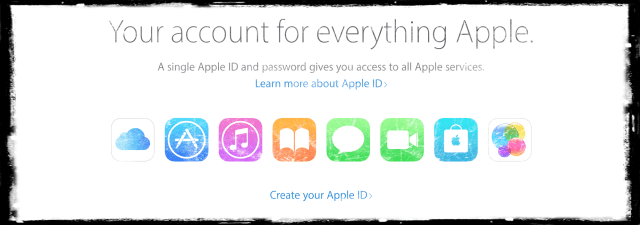
- Una vez que cree una nueva cuenta de iCloud con otro iDevice o Mac, podrá iniciar sesión en su iPhone o el iDevice en cuestión (el que ya tiene tres cuentas de iCloud asociadas con eso.)
¡No hay problema para iniciar sesión en cuentas de iCloud existentes!
Simplemente no puede crear nuevas cuentas de iCloud en ese iDevice
Así que continúe y cree una cuenta de iCloud en un iDevice o Mac diferente, elimine su cuenta de iCloud actual registrado en su iPhone e inicie sesión en la cuenta que acaba de crear en la Mac o en otro iDevice.
Envolviendolo
Lamentablemente, no puede desactivar ninguna cuenta de iCloud creada con un dispositivo iPhone, iPad o iPod Touch, incluso si no las usa (o si eran la cuenta de un propietario anterior).
Esto se debe a que este número máximo está vinculado al dispositivo en sí, el hardware, en lugar de a cualquier usuario.
Cualquier dispositivo SOLO puede crear tres cuentas de iCloud durante su vida útil.
Y no hay forma de cambiar esto o borrar la pizarra.
Sin embargo, existen opciones para obtener nuevas cuentas de iCloud. En lugar de crear una cuenta de iCloud en su dispositivo actual, configure una en una Mac o en el dispositivo iOS de un amigo / familiar; no puede hacerlo a través de una PC con Windows o un dispositivo Android.
Una vez que configure esa nueva cuenta de iCloud, simplemente inicie sesión con sus nuevas credenciales de ID de Apple en su dispositivo y estará listo para comenzar.
Consejos para lectores 
- Intente usar la App Store en lugar de iniciar sesión directamente en Configuración. Abra la aplicación App Store, busque una aplicación gratuita y presione el botón OBTENER. Esto debería pedirle que ingrese una ID de Apple, elija el enlace para crear una nueva ID de Apple debajo de los cuadros de entrada para su nombre de usuario y contraseña de ID de Apple. Luego, sigue los pasos para crear tu nueva ID de Apple. Luego ingrese esos detalles en la aplicación de configuración de su iPhone
- Utilice otro iPhone (o iPad) e inicie sesión con su cuenta de iCloud. Dale unos minutos. Luego, inicie sesión en el dispositivo que no le permitió iniciar sesión. ¡Funcionó para mí!
- Si ves el mensaje "número máximo de cuentas gratuitas", debes intentar iniciar sesión en la página de configuración de iCloud con un ID de Apple existente (no nuevo). O crea una cuenta de iCloud en otro dispositivo o computadora y luego inicia sesión en el dispositivo donde ves el mensaje. Debe iniciar sesión en un dispositivo o computadora Apple para activar la cuenta de iCloud

Obsesionado con la tecnología desde la llegada temprana de A / UX a Apple, Sudz (SK) es responsable de la dirección editorial de AppleToolBox. Tiene su base en Los Ángeles, CA.
Sudz se especializa en cubrir todo lo relacionado con macOS, habiendo revisado docenas de desarrollos de OS X y macOS a lo largo de los años.
En una vida anterior, Sudz trabajó ayudando a compañías Fortune 100 con sus aspiraciones de transformación empresarial y tecnológica.